خلاصه
- بهترین برای حرفه ای ها و علاقه مندان در رایانه شخصی و مک: Adobe Premiere Pro CC در آمازون، "Adobe Premiere Pro CC یک نرم افزار ویرایش حرفه ای است که به شما امکان می دهد با طیف گسترده ای کار کنید. انواع منابع ویدیویی."
- بهترین ویرایشگر انحصاری Mac: Final Cut Pro X در اپل، "Final Cut Pro X به شما امکان می دهد محتوای ویدیوی HD را از منابع مختلف، از جمله تلفن های موجود، ویرایش کنید. انتهای پایینتر طیف و فایلهای ProRes RAW و REDCODE RAW 8K در انتهای بالاتر."
- بهترین برای مبتدیان در رایانه شخصی: Corel VideoStudio Ultimate 2020 در آمازون، "ردیابی حرکت اولین مورد برای نرم افزار مصرف کننده است و ویرایشگرهای ویدئو را قادر می سازد یک شی خاص (شخص، فیزیکی) را دنبال کنند. شی، چهره، و غیره) در طول یک برش ویدیو."
- بهترین ویرایشگر انحصاری ویندوز: Vegas Pro 18 در Vegas Creative Software، "فراتر از اصول اولیه ویرایش غیرخطی ویدئو با جدول زمانی چند مسیری، Vegas Pro 16 Edit ابزارهای زیادی در اختیار شما قرار می دهد تا ویدیوی خود را حرفه ای تر جلوه دهید."
- بهترین ویرایشگر پایه برای مک: iMovie در اپل، "این یک ویرایشگر نسبتاً توانا است، و استفاده از آن برای کاربران مک برای شما کاملا رایگان است."
- بهترین نرم افزار رایگان برای مبتدیان: Lightworks در LWKS، "شما می توانید از Lightworks تقریباً بر روی هر رایانه ای که دارید استفاده کنید زیرا می تواند روی Windows، Mac OS X اجرا شود، و حتی لینوکس."
- بهترین نرم افزار رایگان: DaVinci Resolve 17 در Blackmagic Design، "DaVinci Resolve 17 یک راه حل کامل برای ویرایش ویدیوی HD با جدول زمانی چند آهنگ است."
- بهترین برای ویدیوهای آموزشی و ارائه: Camtasia در Tech Smith، "Camtasia یک ویرایشگر چند آهنگ مانند سایر موارد در این لیست است، اما نرم افزار ضبط صفحه داخلی آن گرفتن فیلم از رایانه را برای شما آسان می کند."
بهترین برای حرفه ای ها و علاقمندان در رایانه شخصی و مک: Adobe Premiere Pro CC

اگر می خواهید در مورد ویرایش ویدیوی HD در رایانه شخصی Mac یا Windows جدی باشید، Adobe Premiere Pro CC انتخاب آسانی است. برای یک چیز، می توانید با یک آزمایش رایگان شروع کنید. پس از آزمایش، شما فقط ماهیانه برای دسترسی به نرم افزار ویرایش پرداخت می کنید، بنابراین در صورت استراحت نیازی به پرداخت هزینه نخواهید داشت. یا، اگر کمی وقت خود را با آن صرف کنید و تصمیم بگیرید که برای شما مناسب نیست، بهای گزافی را که ممکن است در یک نرم افزار ویرایش حرفه ای دیگر پرداخت نکنید.
Adobe Premiere Pro CC یک نرم افزار ویرایش حرفه ای است. این به شما امکان می دهد با طیف گسترده ای از منابع ویدیویی، از جمله فیلم های واقعیت مجازی 8K و 360 درجه کار کنید. شما میتوانید نور و رنگ، گرافیک و صدا را در Adobe Premiere Pro مدیریت کنید و به شما امکان میدهد حجم کاری خود را در یک مکان انجام دهید.
وقتی ویرایش را تمام کردید، گزینههای زیادی برای به اشتراک گذاشتن کار خود با جهان خواهید داشت.می توانید به سرعت محتوای خود را در رسانه های اجتماعی مستقیماً از ویرایشگر به اشتراک بگذارید. حتی میتوانید محتوای آماده VR را برای تماشای مجدد در هدستهای واقعیت مجازی مانند Oculus Rift یا HTC Vive تولید کنید.
بهترین ویرایشگر انحصاری Mac: Final Cut Pro X

اگر صاحب مک هستید و می خواهید از ویرایشگر ویدیویی استفاده کنید که باعث حسادت کاربران ویندوز می شود، Final Cut Pro X اپل را بررسی کنید. این مجموعه ای جدی از ابزارهای ویرایش ویدیو است که برای رفع نیازهای حرفه ای ها طراحی شده است. اما، حتی ویراستاران علاقه مند نیز می توانند از این نرم افزار بهره ببرند و راه خود را در مورد ویژگی های آن بیاموزند. مبتدیان نباید از این نرم افزار بترسند، زیرا این نرم افزار به اندازه کافی محبوب است که آموزش های آنلاین می توانند به شما در یادگیری کمک کنند، و یک دوره آزمایشی آن را بدون هزینه اولیه در دسترس قرار می دهد.
Final Cut Pro X به شما امکان می دهد محتوای ویدئویی HD را از منابع بسیار متنوعی ویرایش کنید، از جمله تلفن های موجود در انتهای طیف پایین و فایل های ProRes RAW و REDCODE RAW 8K در انتهای بالاتر.این باعث میشود که تقریباً برای هر کسی ویرایشگر مؤثری باشد، صرفنظر از اینکه از کدام دستگاههایی برای ضبط استفاده میکنید.
اگر تجربه ای با نرم افزار ویرایش ویدیو دارید، ویرایشگر جدول زمانی چند مسیری باید آسان باشد. و این نرم افزار برای کارهای گرافیکی، افکت ها، ویدیوهای 360 درجه و ضبط چند دوربینی آماده استفاده است. وقتی کارتان تمام شد، میتوانید پروژههای خود را مستقیماً به رسانههای اجتماعی و سایتهای اشتراکگذاری ویدیو صادر کنید، یا میتوانید ویدیوهای خود را در قالبهای مختلف با وضوح بالا، از جمله محدوده دینامیکی بالا (HDR) ذخیره کنید.
بهترین برای مبتدیان در رایانه شخصی: Corel VideoStudio Ultimate 2021

یادگیری آسان برای هر کسی که می خواهد ویرایش ویدیو را کاوش کند، Corel's VideoStudio Ultimate 2021 یک نقطه شروع عالی برای مبتدیان است. هنگامی که برنامه بر روی یک رایانه مبتنی بر ویندوز راه اندازی می شود، یک رابط کاربری ساده شده به کاربران ارائه می شود. فقط کمی کاوش لازم است تا بدانید هر ابزار ویرایش مهم در کجای صفحه قرار دارد.رابط را می توان برای کمک به یافتن گردش کار خود سفارشی کرد. پانل پخشکننده را میتوان بهعنوان یک پنجره جداگانه بیرون کشید یا روی مانیتور دوم قرار داد. تغییر اندازه پنجره آسان است، بنابراین می توانید کل صفحه یا فقط بخشی از آن را اشغال کنید.
خوشبختانه، سادگی ویژگی ها را به خطر نمی اندازد. پشتیبانی از ویرایش ویدیوی 4K و همچنین ویدیوهای 360 درجه واقعیت مجازی وجود دارد. ردیابی حرکت اولین نرم افزار مصرف کننده است و ویرایشگرهای ویدئو را قادر می سازد تا یک شی خاص (شخص، جسم فیزیکی، صورت و غیره) را در طول یک برش ویدئو دنبال کنند. آیا می خواهید چندین ویدیو را برای ویرایش در یک فریم بارگذاری کنید؟ کورل نیز می تواند این کار را انجام دهد. افزودن عناوین متحرک یا صدا به فایلها برای مبتدیان آسان است.
بهترین ویرایشگر انحصاری ویندوز: Vegas Pro 18
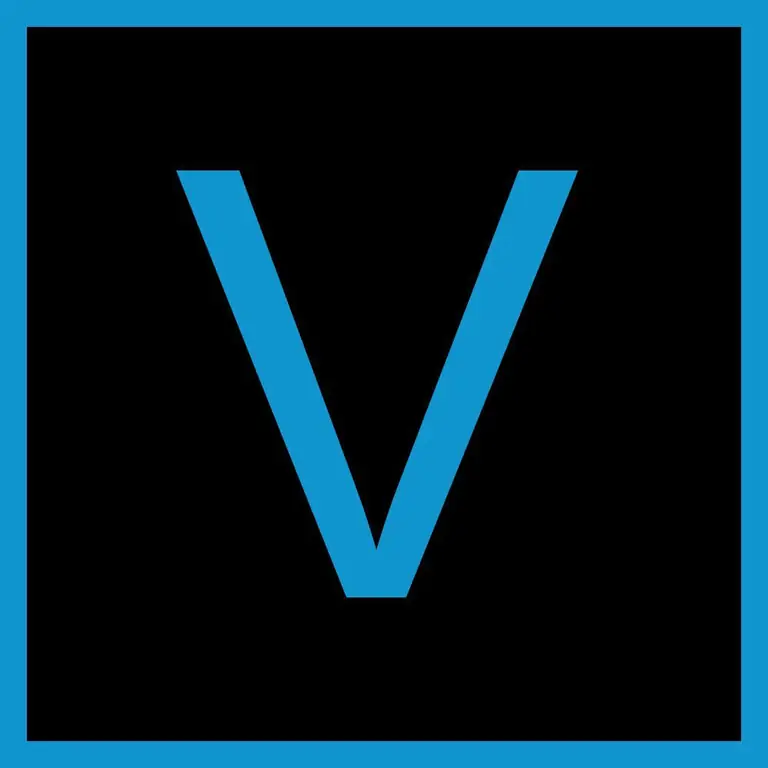
کاربران مک تنها کسانی نیستند که یک نرم افزار ویرایش ویدیو فوق العاده توانا دارند. کاربران ویندوز به Vegas Pro 18 دسترسی دارند که در چند بسته مختلف برای پاسخگویی به نیازهای ویرایشی مختلف ارائه می شود. Vegas Pro 18 Edit ابتدایی ترین نسخه نرم افزار است، اما اکثر کاربران ویژگی های آن را تا حد زیادی برای اکثر کارهای ویرایشی کافی می دانند.
فراتر از اصول اولیه ویرایش غیرخطی ویدیو با جدول زمانی چند مسیری، Vegas Pro 18 Edit ابزارهای زیادی را در اختیار شما قرار می دهد تا ویدیوی شما حرفه ای تر به نظر برسد. میتوانید روی ویدیوی 4K با HDR و نرخ فریم بالا کار کنید، فیلمهای لرزان را تثبیت کنید، اجسام متحرک را در یک صحنه ردیابی کنید، و تغییراتی در صدا، نور و رنگ ایجاد کنید. وقتی کارتان تمام شد، گزینههای زیادی برای صادرات نیز خواهید داشت، از جمله توانایی ذخیره یک نوع فایل سازگار با سایر نرمافزارهای ویرایش محبوب.
در حالی که Vegas Pro 18 Edit نسخه اصلی است، Vegas Pro 18 تعدادی جلوه های اضافی و ابزارهای ویرایش را با قیمتی افزایش یافته اضافه می کند. Vegas Pro 18 Suite ابزارهای پیشرفته تری را اضافه می کند. و، همچنین یک سرویس اشتراک Vegas Pro 365 وجود دارد که با قیمت ماهانه پایین با تمام ویژگی های بسته Vegas Pro 18، به علاوه چند ویژگی اضافی ارائه می شود.
بهترین ویرایشگر پایه برای مک: iMovie
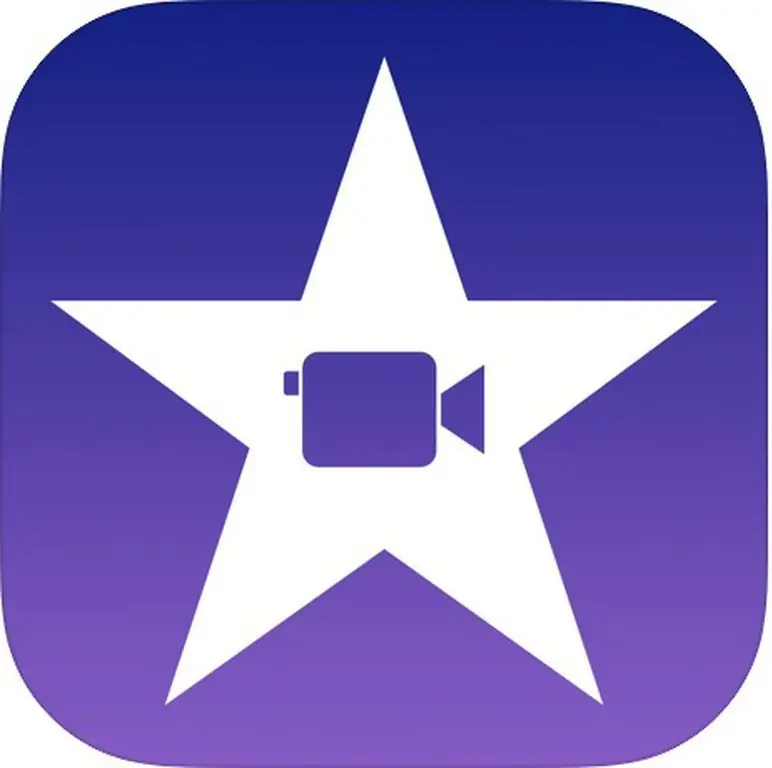
اگر تازه با ویرایش ویدیو شروع کرده اید و روی مک کار می کنید، دلیل کمی وجود دارد که iMovie را امتحان نکنید. این به این دلیل است که ویرایشگر نسبتاً توانمندی است و استفاده از آن برای شما کاملاً رایگان است. علاوه بر رایانههای مک، حتی میتوانید از iMovie در دستگاههای iOS مانند جدیدترین آیفونها یا آیپدها استفاده کنید. حتی میتوانید روی یک پروژه بین همه آن دستگاهها کار کنید، اگرچه برخی از ابزارهای پیشرفتهتر منحصراً در رایانههای Mac در دسترس هستند.
iMovie اپل راهی عالی برای آشنایی با ترکیب فایلهای ویدیویی و صوتی در یک جدول زمانی چند آهنگی بدون غرق شدن در معرض ویژگیهایی است که یک مبتدی احتمالاً مایل به استفاده از آن نیست. بهعلاوه، هنوز گزینههایی برای ایجاد یک ویدیوی جالب با جلوههای ویژه، فیلترها و عناوین دارد.
در Mac، به برخی از ابزارهای پیشرفته دسترسی خواهید داشت تا از خیره شدن ویدیوی خود اطمینان حاصل کنید، از جمله ابزارهایی مانند تصویر در تصویر، صفحه سبز، و تصحیح رنگ.وقتی کارتان با یک پروژه تمام شد، میتوانید آن را در iMovie Theater قرار دهید تا در همه دستگاههای اپل خود مشاهده کنید. و، میتوانید انتظار داشته باشید که ویدیوتان واضح به نظر برسد، زیرا iMovie از صادرات وضوح 4K پشتیبانی میکند.
بهترین نرم افزار رایگان برای مبتدیان: Lightworks
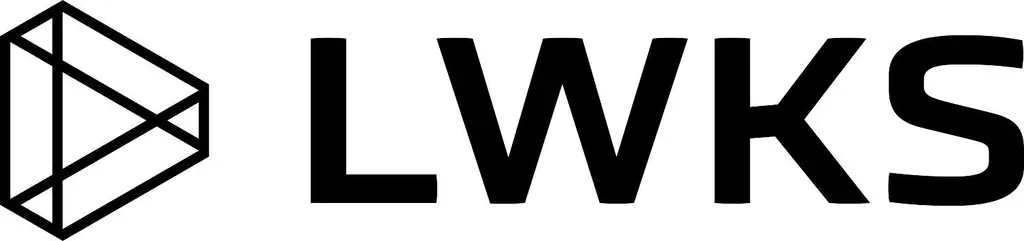
برای یک نقطه شروع عالی در ویرایش ویدیو، Lightworks یک انتخاب باورنکردنی است. برای یک، این کاملا رایگان است. یک نسخه پولی به نام Lightworks Pro وجود دارد، اما نسخه رایگان بیشتر ابزارهایی را برای ویرایش نسخه حرفه ای در اختیار شما قرار می دهد. نسخه رایگان به سادگی گزینه های صادرات شما را محدود می کند. با این حال، نسخه رایگان همچنان میتواند ویدیوهای MPEG/H.264 سازگار با وب را با حداکثر وضوح 720p صادر کند که واجد شرایط HD است.
Lightworks تمام ابزارهایی را که برای گرفتن چندین فایل ویدیویی و ترکیب آنها با هم در یک پروژه نیاز دارید در اختیار شما قرار می دهد. و به لطف پشتیبانی گسترده آن از انواع فایلهای مختلف، میتوانید ویدیوی خود را از منابع مختلف، چه از تلفن خود، چه دوربین DSLR یا حتی یک دوربین قرمز درجه یک، با هم ویرایش کنید.
همچنین می توانید از Lightworks تقریباً بر روی هر رایانه ای که دارید استفاده کنید زیرا می تواند روی Windows، Mac OS X و حتی Linux اجرا شود. همه اینها آن را به گزینهای آسان برای مبتدیان تبدیل میکند، و به لطف مسیر ارتقا با مجوز حرفهای، این گزینه را خواهید داشت که به عنوان ویرایشگر رشد کنید. Lightworks Pro بهبودهایی در قابلیت استفاده اضافه می کند و انتخاب بسیار بیشتری از انواع فایل و وضوح تصویر را در اختیار شما قرار می دهد تا هنگام صادرات پروژه تمام شده خود از آنها استفاده کنید.
بهترین نرم افزار رایگان در کل: DaVinci Resolve 17
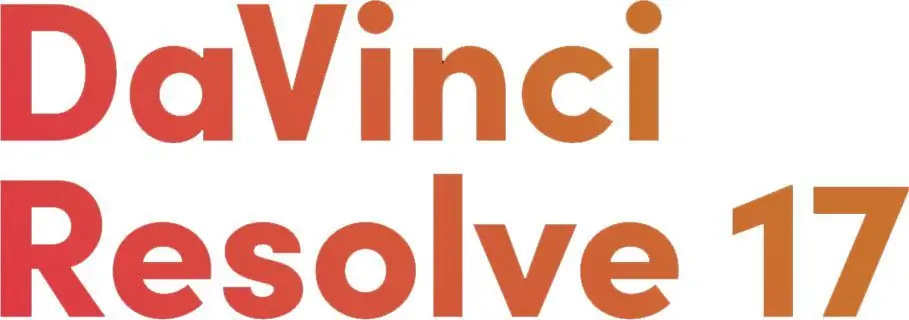
با بررسی DaVinci Resolve 17 توسط Blackmagic Design یک دلار یا چند صد دلار پس انداز کنید. شما می توانید با استفاده از DaVinci Resolve 17 به صورت رایگان شروع کنید و احتمالاً از ویژگی هایی که نسخه رایگان ارائه می دهد کاملاً راضی خواهید بود. یک نسخه استودیو ارتقا یافته وجود دارد که ابزارهای بیشتری را برای همکاری چند کاربره به همراه ابزارهای 3D و ResolveFX اضافه می کند. اگر آن مجوز را بخرید، قیمت همچنان با بسیاری از ویرایشگرهای دیگر قابل مقایسه خواهد بود.
DaVinci Resolve 17 یک راه حل کامل برای ویرایش ویدیوی HD با جدول زمانی چند آهنگ است. اما با تمام ابزارهای مورد نیاز برای جلوه های بصری، موشن گرافیک، ویرایش صدا و تصحیح رنگ، فراتر از آن است. استفاده حداکثری از DaVinci Resolve 17 نیاز به یادگیری دارد، زیرا ابزارهای موجود بسیار فراتر از چیزی است که اکثر کاربران در ابتدا به آن نیاز دارند، اما این باعث میشود که این ابزار برای هر کسی که امیدوار است بدون نیاز به تغییر روزی به عنوان یک ویرایشگر رشد کند، انتخابی عالی است. نرم افزاری برای ادامه رشد.
حتی اگر فقط ویرایش ساده انجام می دهید، DaVinci Resolve 17 به شما امکان می دهد یک ویدیوی عالی ایجاد کنید و آن را با کیفیت بالا صادر کنید، حتی در 4K Ultra HD و 60 فریم در ثانیه. حتی می توانید با محتوای HDR کار کنید. و چیزی که این را بهتر می کند این است که می توانید آن را در Mac OS X، Windows و Linux دریافت کنید.
بهترین برای ویدیوهای آموزشی و ارائه: Camtasia

در حالی که بسیاری از ویرایشگرهای دیگر برای ویرایش ویدیویی که در تلفن یا دوربین فیلمبرداری خود ضبط کرده اید فوق العاده مناسب هستند، Camtasia TechSmith برای ویدیوهایی طراحی شده است که از فیلم های زیادی که از صفحه نمایش رایانه گرفته شده است استفاده می کنند.این یک انتخاب عالی برای کسانی است که به دنبال ساختن ویدیوهای آموزشی زیادی هستند.
Camtasia یک ویرایشگر چند آهنگ مانند سایر موارد موجود در این لیست است، اما نرم افزار ضبط صفحه داخلی آن به شما کمک می کند تا از رایانه خود فیلم بگیرید و حتی حرکات ماوس و فشار دادن کلید را برای کمک به بینندگان نشان می دهد. دنبال کنید میتوانید صدای رایانه خود را ضبط کنید یا حتی از صفحه دستگاه iOS خود فیلم بگیرید. همچنین میتوانید فیلمهای وبکم را ضبط کنید یا به سادگی فیلمهایی را که ضبط کردهاید، از جمله ویدیوی 4K، وارد کنید. با ضبط صفحه، حتی میتوانید به راحتی فایلهای ویدیویی پشتیبانینشده را با ضبط پخش آنها روی صفحهنمایش وارد کنید.
Camtasia همچنین دارای برخی ویژگیهای اضافی است که میتواند به ویژه برای مربیان مفید باشد، مانند توانایی اضافه کردن آزمونهای تعاملی و پیگیری عملکرد دانشآموزان. میتوانید یک آزمایش رایگان از Camtasia دریافت کنید تا ببینید آیا برای شما مناسب است یا خیر، و میتوانید از این نرمافزار در رایانههای Windows یا Mac استفاده کنید.
روند ما
نویسندگان ما 3 ساعت را صرف تحقیق در مورد محبوب ترین نرم افزار ویرایش ویدیوی HD در بازار کردند. آنها قبل از ارائه توصیه های نهایی خود، 20 به طور کلی نرم افزارهای مختلف را در نظر گرفتند، گزینه هایی را از 15 برندها و تولیدکنندگان مختلف بررسی کردند و 2 را آزمایش کردند.از خود نرم افزار. همه این تحقیقات به توصیه هایی اضافه می شود که می توانید به آنها اعتماد کنید.






